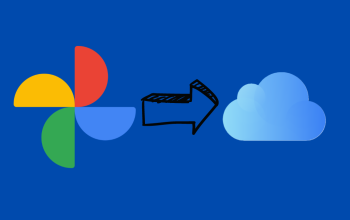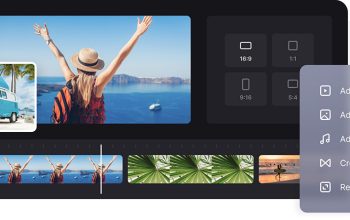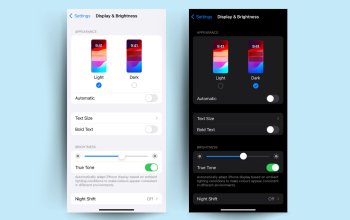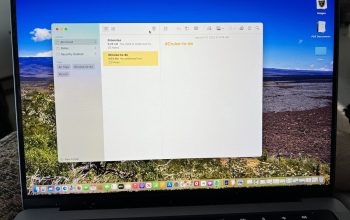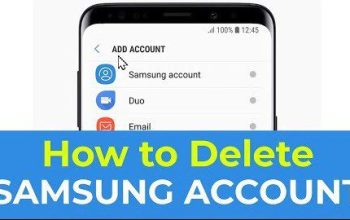Pernah nggak sih, kamu ngerasa HP Samsung kamu makin lambat, penyimpanannya penuh, atau sering banget muncul notifikasi “storage hampir habis”? Kalau iya, kemungkinan besar HP kamu dipenuhi oleh file sampah yang numpuk. File-file ini biasanya berupa cache aplikasi, file unduhan yang nggak penting, atau bahkan file sementara yang udah nggak terpakai.
Masalah ini umum banget, apalagi kalau kamu sering download aplikasi, browsing, atau main media sosial. Tapi tenang aja, HP Samsung punya banyak cara simpel buat membersihkan sampah ini. Selain bikin HP jadi lebih lega, performanya juga bakal meningkat. Jadi, kamu nggak perlu khawatir lagi soal lag atau notifikasi memori penuh.
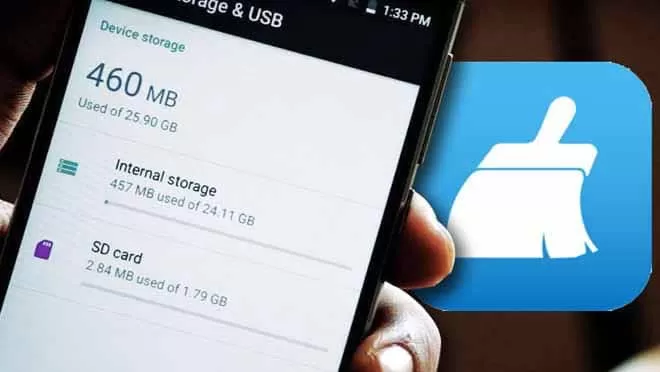
Di artikel ini, kita bakal bahas 5 cara efektif buat membersihkan sampah di HP Samsung sampai tuntas. Yuk, simak langkah-langkahnya biar HP kamu kembali fresh dan ngebut!
1. Bersihkan Cache Aplikasi Lewat Pengaturan
Cache adalah file sementara yang dihasilkan aplikasi buat mempercepat kinerja. Tapi kalau kebanyakan, cache malah bikin HP jadi berat.
Langkah-langkah:
Buka Pengaturan HP
Cari ikon gear di menu utama HP kamu.
Masuk ke Menu Aplikasi
Scroll ke bawah dan pilih “Aplikasi”.
Pilih Aplikasi yang Ingin Dibersihkan
Pilih aplikasi yang sering kamu pakai, misalnya Instagram atau WhatsApp.
Hapus Cache
Klik “Penyimpanan”, lalu pilih “Hapus Cache”.
Cache akan langsung hilang tanpa menghapus data penting seperti chat atau login akun.
2. Gunakan Fitur Device Care
HP Samsung punya fitur bawaan yang super praktis, yaitu Device Care. Fitur ini bisa membersihkan sampah dengan satu klik.
Langkah-langkah:
Buka Pengaturan HP
Cari dan pilih menu “Device Care” atau “Perawatan Perangkat”.
Klik “Optimalkan Sekarang”
Tunggu beberapa detik, sistem akan otomatis menghapus file sampah, cache, dan aplikasi yang nggak perlu berjalan di latar belakang.
Periksa Penyimpanan
Kalau masih penuh, klik opsi “Penyimpanan” untuk membersihkan file sampah secara manual.
Fitur ini sangat membantu buat kamu yang nggak mau repot bersihin satu-satu.
3. Hapus File Unduhan yang Nggak Penting
File unduhan biasanya bikin memori cepat penuh, apalagi kalau kamu sering download gambar, video, atau dokumen.
Langkah-langkah:
Buka Aplikasi File Saya
Cari aplikasi “File Saya” di menu utama HP Samsung kamu.
Pilih Folder “Download”
Di sini, kamu bisa lihat semua file yang pernah kamu unduh.
Hapus File yang Tidak Dibutuhkan
Pilih file satu per satu, atau langsung tandai semua dan hapus.
Jangan lupa cek dulu file yang penting sebelum dihapus, ya!
4. Gunakan Aplikasi Pembersih Pihak Ketiga
Kalau pengaturan bawaan kurang memuaskan, kamu bisa coba aplikasi pembersih pihak ketiga seperti CCleaner atau Files by Google.
Langkah-langkah:
Download Aplikasi Pembersih
Buka Play Store, lalu cari aplikasi seperti CCleaner.
Install dan Jalankan Aplikasi
Setelah terpasang, buka aplikasi tersebut dan ikuti instruksi yang diberikan.
Scan dan Bersihkan File Sampah
Aplikasi ini biasanya bisa mendeteksi file sampah yang tersembunyi dan menghapusnya dengan aman.
Pastikan kamu download aplikasi dari sumber terpercaya supaya aman.
5. Reset HP ke Pengaturan Pabrik (Opsional)
Kalau HP kamu udah terlalu penuh dan nggak ada cara lain, reset pabrik bisa jadi solusi terakhir. Tapi hati-hati, cara ini akan menghapus semua data di HP kamu.
Langkah-langkah:
Backup Data Penting
Simpan semua file penting ke Google Drive atau komputer.
Buka Pengaturan
Pilih menu “Pengaturan”, lalu masuk ke “Manajemen Umum”.
Klik Reset dan Pilih “Reset Data Pabrik”
Ikuti instruksi hingga proses selesai.
Setelah reset, HP kamu akan kembali seperti baru.
Membersihkan sampah di HP Samsung ternyata gampang banget, kan? Dengan langkah-langkah di atas, kamu nggak cuma bisa bikin penyimpanan lebih lega, tapi juga meningkatkan performa HP. Mulai dari hapus cache, manfaatin fitur bawaan seperti Device Care, sampai reset pabrik buat solusi ekstrem, semuanya bisa dilakukan sesuai kebutuhan.
Nggak perlu lagi khawatir soal HP yang lemot atau notifikasi penyimpanan penuh. Lakukan pembersihan secara rutin supaya HP kamu tetap optimal. Nah, tunggu apa lagi? Yuk, coba praktikkan tips di atas dan rasakan perbedaannya. Jangan lupa share artikel ini ke teman-teman yang sering ngalamin masalah serupa, ya. Semoga bermanfaat!